

|
WPS是英文Word Processing System(文字處理系統)的縮寫。它集編輯與打印為一體,具有豐富的全屏幕編輯功能,而且還提供了各種控制輸出格式及打印功能,使打印出的文稿即美觀又規范,基本上能滿足各界文字工作者編輯、打印各種文件的需要和要求。 多級項目編號,在長文檔中的應用非常重要。如果不用項目編號,手動輸入的話,修改時增減內容會變得非常麻煩,往往改動一個序號,后面的都要重新輸入。 下面以例來講解,看過之后你會發現,多級編號原來如此簡單! 首先把文字全部輸入,除了段落回車換行符,其它勞格式暫時不管,輸入完的文字如下效果(圖1),  圖1 選中所有需要編號的段落,暫時不管是幾級編號,統一按一級編號來處理(圖2),  圖2 點下工具條上項目編號按鈕右邊的小箭頭(圖中小的紅方框處),在出現的下拉菜單下方選擇“其它”(圖3)。 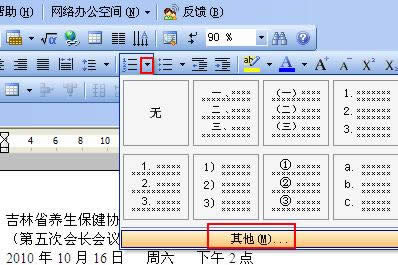 圖3 在彈出的項目符號和編號對話框中選擇多級編號對話框,這里已預置了七種格式的多級編號,每種都有預覽圖(圖4)。 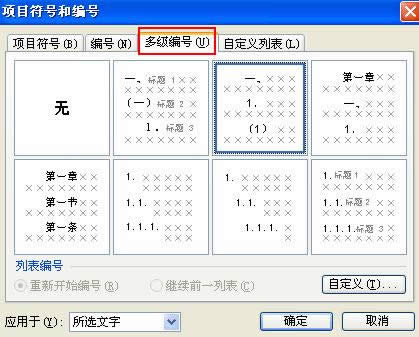 圖4 如果多級編號選項卡里沒有你喜歡的樣式,可以進入自定義列表里自行設計多級項目編號的樣式,點擊右下角的“自定義”(圖5), 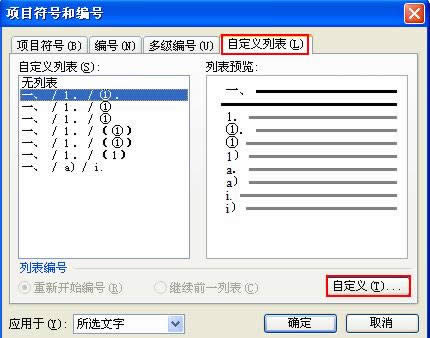 圖5
框1可以選擇你要自定義哪個級別的編號格式,框2里定義編號格式,比如:一級編號號后面可以用頓號,二級序號后面用冒號,三級序號后面用分號;等,3框里選擇編號的樣式,選擇好后,需要切換1號框的級別,為每個級別的編號定義不同的樣式。右邊預覽區可以實時預覽。4號框那一行是設置縮進位置的地方(不好意思,畫錯地方了,應該是它下邊那個),一般一級編號不縮進,二級和三級編號依個人習慣或客戶要求定,單位可以更改,鼠標停在上邊會出下拉箭頭,如果不習慣以毫米為單位,可以選擇以字符為單位。全部設置好后點確定(圖6)。  圖6 得到如下效果(圖7、圖8): 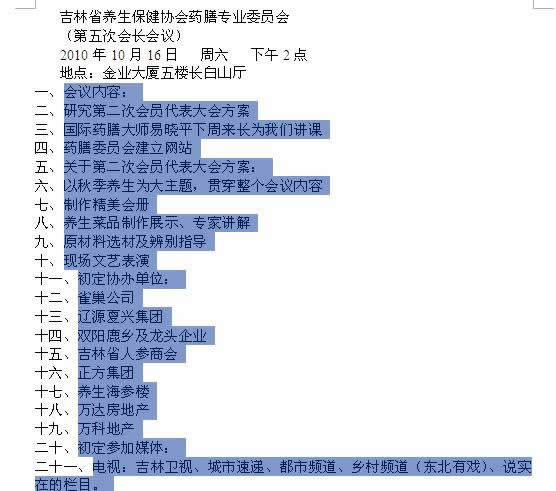 圖7 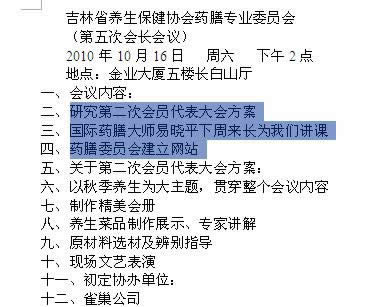 圖8 選中是第一大項下的二級小項那幾個段落,再點工具條上的縮進按鈕,這幾段便成了二級編號(圖9)。 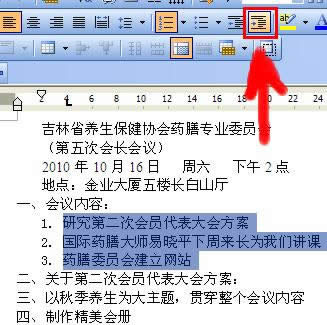 圖9 再選中二級編號下子項的幾個段落,連續點擊兩下縮進按鈕,這幾段便自動加上了三級項目編號。 這里要說明的是,也可以在上一步直接把第一大項下的所有子項目的段落選中,那么在這一步選中二編號下的子項時,只需要點擊一次縮進按鈕,根據篇幅長度,選中難度靈活掌握(圖10)。 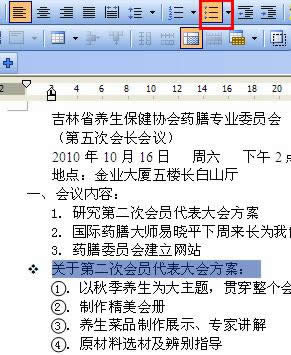 圖10 上圖為例,隨時可以選中任何級別編號下的任意段落,更改為“項目符號”(注意:是項目符號,不是項目編號),再選中標題的兩行,設置“居中”,“加粗”,按組合鍵“CTRL+SHIFT+>”放大,至此全部完工,得到以下效果圖(圖11)。 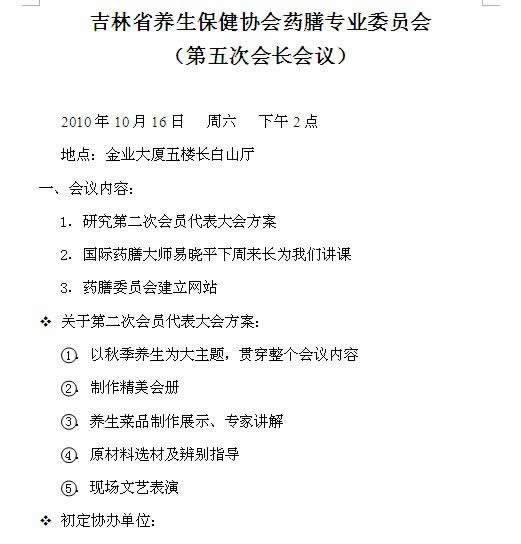 圖11 在中國大陸,金山軟件公司在政府采購中多次擊敗微軟公司,現的中國大陸政府、機關很多都裝有WPS Office辦公軟件。 |
溫馨提示:喜歡本站的話,請收藏一下本站!